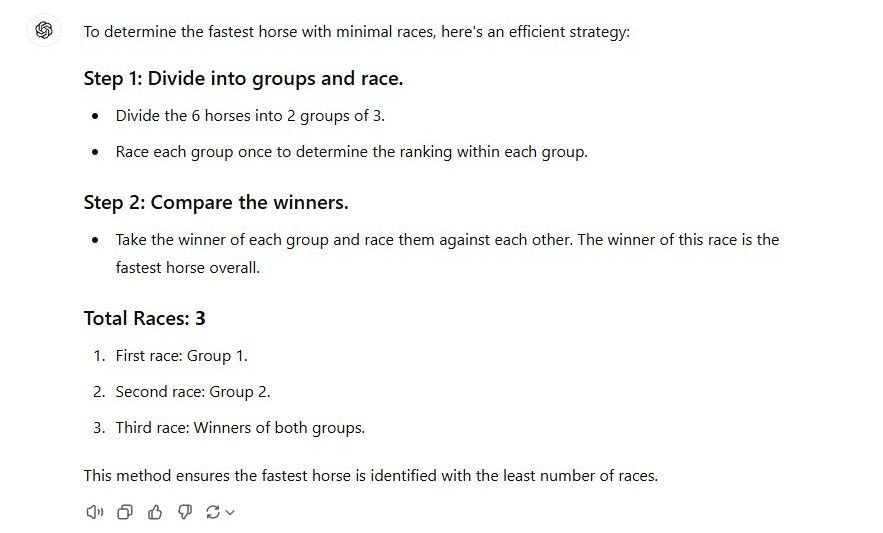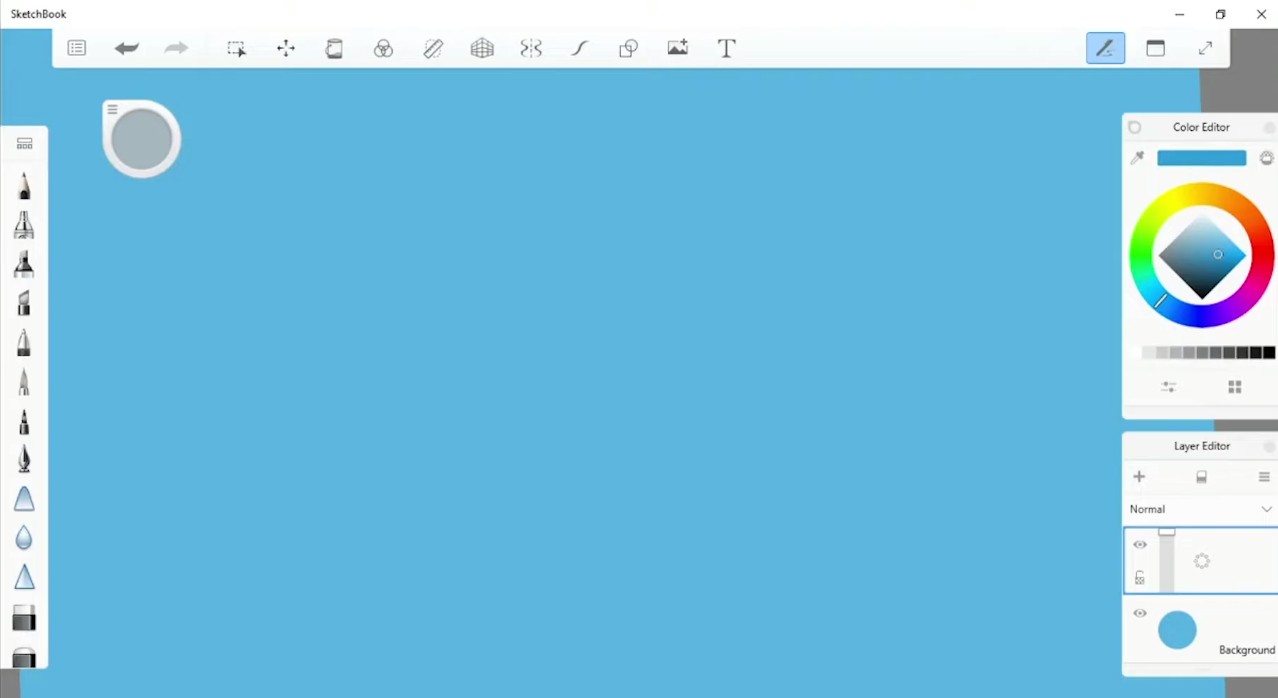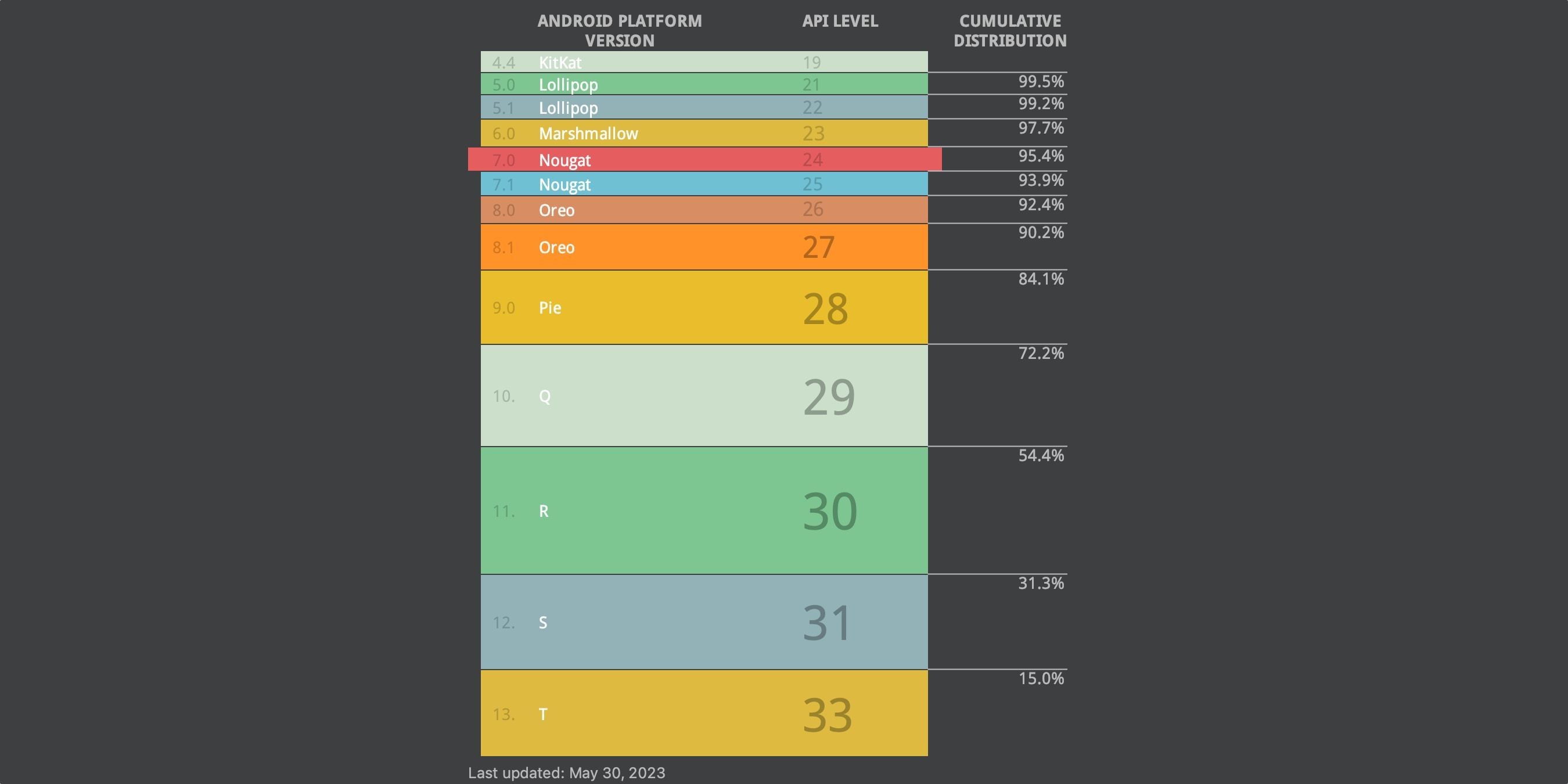Contents
- Tại Sao Bạn Nên Kích Hoạt Hồ Sơ XMP
- Bước 1: Khởi Động Lại hoặc Tắt Máy Tính và Vào BIOS
- Bước 2: Tìm Cài Đặt Ép Xung Bộ Nhớ Trên Bo Mạch Chủ Của Bạn
- Bước 3: Cài Đặt Nâng Cao XMP hoặc Ép Xung Bộ Nhớ Trên Bo Mạch Chủ Của Bạn
- Bước 4: Chọn Tốc Độ Đồng Hồ Cho RAM Của Bạn
- Tùy Chỉnh Hồ Sơ XMP Của Bạn
- Tăng Tốc Độ Đồng Hồ RAM
- Giảm Thời Gian RAM
- 1. XMP là gì?
- 2. Tại sao RAM của tôi không chạy ở tốc độ được quảng cáo?
- 3. Làm thế nào để vào BIOS?
- 4. Ép xung RAM có an toàn không?
- 5. Tôi có nên giảm thời gian RAM không?
- 6. Làm thế nào để đặt lại BIOS?
- 7. Tôi nên sử dụng phần mềm benchmark nào?
- Kết Luận
RAM là một trong những thành phần dễ dàng và an toàn nhất để ép xung trên PC của bạn, mang lại hiệu suất đáng kể, đặc biệt là cho những người làm việc với render 3D, chỉnh sửa video và chơi game. Nếu RAM của bạn đang chạy ở tốc độ thấp hơn so với tốc độ được ghi trên hộp, bạn cần sử dụng XMP hoặc hồ sơ ép xung bộ nhớ để tận dụng tối đa, và chúng tôi sẽ hướng dẫn bạn cách thực hiện điều đó.
Tại Sao Bạn Nên Kích Hoạt Hồ Sơ XMP
XMP (Extreme Memory Profiles) là công nghệ cho phép bạn ép xung RAM để đạt hiệu suất cao hơn. XMP là công nghệ của Intel, nhưng bạn cũng sẽ tìm thấy nó trên các máy AMD với các tên như DOCP, EOCP, RAMP và EXPO. Đừng nhầm lẫn; tất cả những cái này đều làm một việc: tăng tốc độ đồng hồ của RAM lên tốc độ được quảng cáo hoặc cao hơn. RAM không phức tạp như bạn nghĩ, nhưng một hướng dẫn nhanh về RAM có thể giúp bạn hiểu rõ hơn.
Khi mua RAM, dù là cũ hay mới, bo mạch chủ của bạn sẽ không chạy các mô-đun ở tốc độ tối đa. Thường thì tốc độ đồng hồ mà các mô-đun RAM chạy có thể chỉ đạt tới 50% so với tốc độ được đánh giá. Điều này là vì tốc độ được quảng cáo thực chất là một ép xung, và chạy các mô-đun bộ nhớ ở tốc độ thấp hơn đảm bảo sự ổn định.
 RAM DDR4 trên bo mạch chủ
RAM DDR4 trên bo mạch chủ
Việc flash một hồ sơ XMP hoặc SPD tùy chỉnh vào các mô-đun RAM là một quá trình phức tạp, nhưng bạn có thể bắt đầu từ các hồ sơ XMP và tùy chỉnh từ đó để tận dụng tối đa RAM của mình. Dưới đây là cách kích hoạt XMP và tùy chỉnh nó để đạt hiệu suất tối đa.
Bước 1: Khởi Động Lại hoặc Tắt Máy Tính và Vào BIOS
Để sử dụng hồ sơ XMP hoặc hồ sơ ép xung bộ nhớ, trước tiên bạn cần khởi động lại hoặc tắt máy tính và vào màn hình BIOS.
 Màn hình POST của PC với hướng dẫn BIOS ở dưới
Màn hình POST của PC với hướng dẫn BIOS ở dưới
Để vào màn hình BIOS, chúng tôi gợi ý bạn nhấn liên tục phím DEL trên bàn phím khi khởi động. Phím DEL là lựa chọn an toàn, nhưng các nhà sản xuất bo mạch chủ khác có thể sử dụng các phím khác nhau để vào BIOS. Hãy kiểm tra cách vào BIOS trên Windows 10 và 11 và tìm thương hiệu bo mạch chủ của bạn để xác định phím bạn cần sử dụng.
Khi máy tính của bạn khởi động, thương hiệu bo mạch chủ sẽ hiện lên và thường cho bạn biết phím nào cần nhấn để vào BIOS. Tuy nhiên, nó có thể quá nhanh đối với một số người, đặc biệt là khi sử dụng SSD hoặc tính năng Khởi Động Nhanh trên Windows, vì vậy việc tìm hiểu trước là hữu ích.
Bước 2: Tìm Cài Đặt Ép Xung Bộ Nhớ Trên Bo Mạch Chủ Của Bạn
Mỗi thương hiệu bo mạch chủ sẽ có bố cục khác nhau, điều này khiến việc tìm đến cài đặt XMP có thể gây nhầm lẫn, vì vậy bạn sẽ cần phải tìm kiếm một chút. Trong trường hợp của chúng tôi, chúng tôi sử dụng bo mạch chủ ASUS với CPU AMD Ryzen, nên nó sẽ được gọi là DOCP thay vì XMP. Hãy tìm các nhãn như ép xung (OC), tweaker, tùy chỉnh, cực đoan và tương tự. Những cái này có thể dẫn bạn đến cài đặt XMP hoặc ép xung bộ nhớ. Nó cũng có thể được tìm thấy ở cùng nơi với tab ép xung CPU.
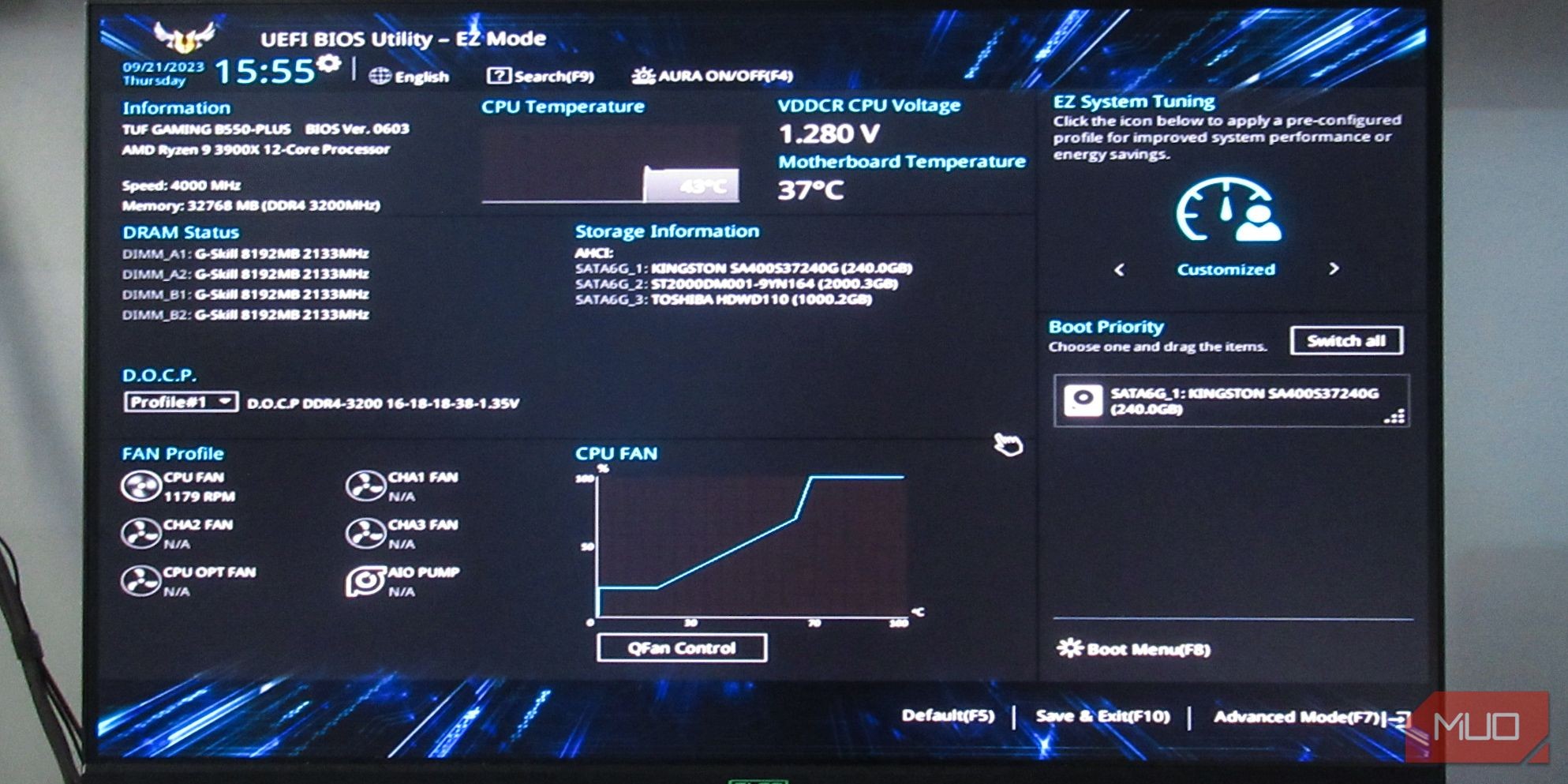 Trạng thái DRAM trong BIOS
Trạng thái DRAM trong BIOS
Như bạn thấy trong khu vực Trạng Thái DRAM của BIOS, RAM đang chạy ở 2133MHz. Bộ RAM này được gắn nhãn là 3200MHz, vì vậy đó là điều chúng ta muốn. Trên chế độ “EzMode” của bo mạch chủ ASUS này, bạn có thể dễ dàng bật DOCP vì nó nằm ngay dưới Trạng Thái DRAM.
Trong hình ảnh này, chúng tôi đã bật hồ sơ ép xung bộ nhớ từ EzMode bằng cách nhấp vào Disabled và chọn Profile#1. Đây là cách dễ nhất để đưa RAM của bạn lên tốc độ mà nó được quảng cáo để chạy. Tuy nhiên, hầu hết các bộ RAM có thể dễ dàng chạy vượt qua điều này, và chúng tôi sẽ cho bạn thấy cách làm điều đó qua chế độ nâng cao.
Bước 3: Cài Đặt Nâng Cao XMP hoặc Ép Xung Bộ Nhớ Trên Bo Mạch Chủ Của Bạn
Trên bo mạch chủ ASUS, bạn có thể vào chế độ nâng cao bằng cách nhấn F7 hoặc nhấp vào văn bản Chế Độ Nâng Cao ở góc dưới bên trái. Bạn sẽ tìm thấy cài đặt tương tự trên các bo mạch chủ khác.
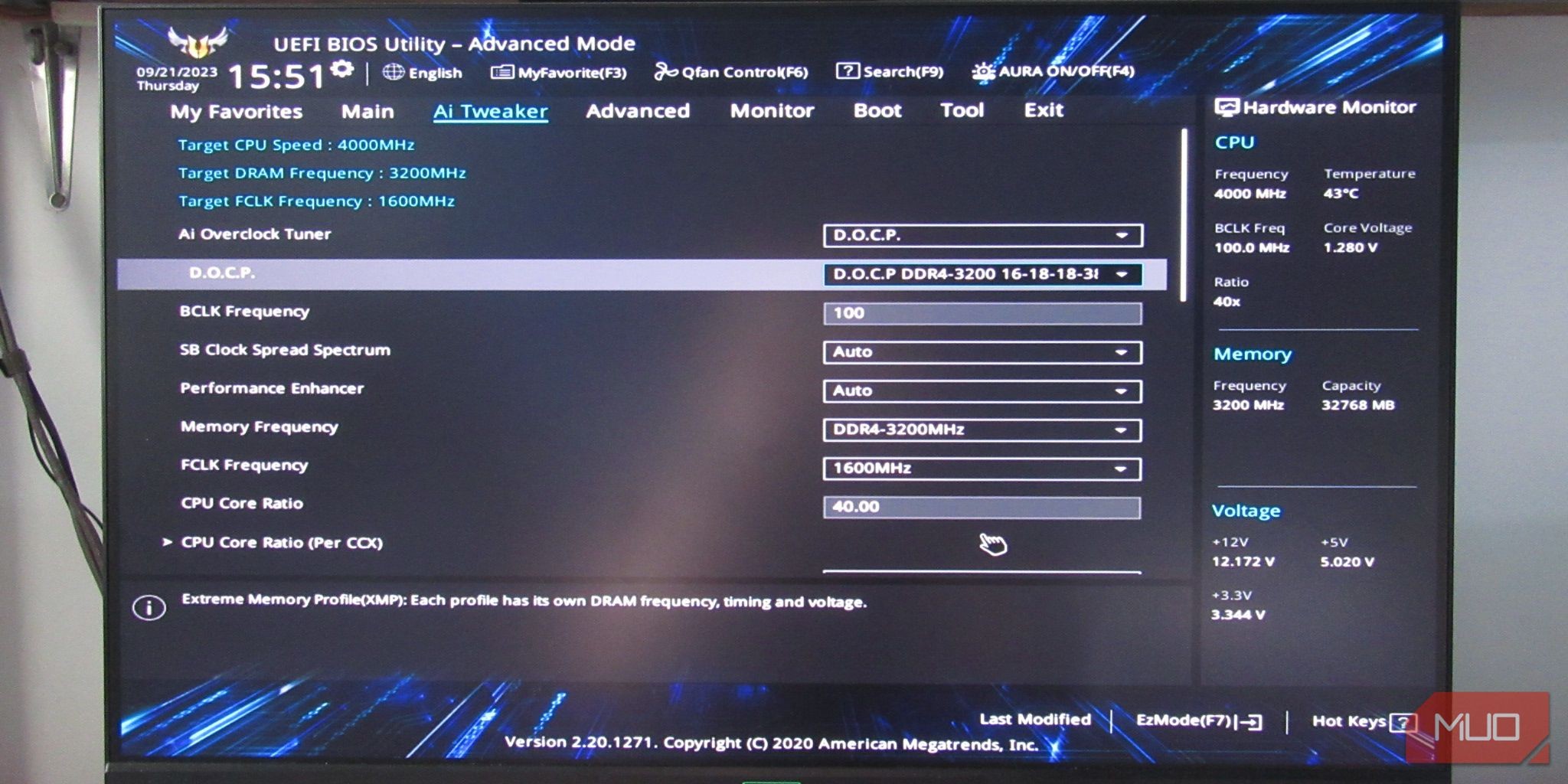 Hồ sơ DOCP được chọn
Hồ sơ DOCP được chọn
Chuyển đến tab Ai Tweaker ở trên và đến Ai Overclock Tuner. Nếu bạn đã chọn Hồ Sơ DOCP#1 trong EzMode, nó sẽ hiển thị DOCP. Nếu không, nó sẽ hiển thị Auto. Nếu nó hiển thị Auto, nhấp vào nó và chọn DOCP hoặc nhãn hồ sơ ép xung bộ nhớ tương đương.
Thay vì sử dụng các hồ sơ ép xung bộ nhớ mặc định, các cài đặt nâng cao sẽ cho phép bạn đi xa hơn tốc độ được gắn nhãn, và bạn có thể tự thử nghiệm với các tốc độ cao hơn để có hiệu suất cao hơn từ RAM của mình.
Bước 4: Chọn Tốc Độ Đồng Hồ Cho RAM Của Bạn
Trong tab Ai Tweaker với Ai Overclock Tuner được đặt ở hồ sơ ép xung bộ nhớ (DOCP trong trường hợp của chúng tôi), bạn nên có thể thấy thêm các cài đặt tần số như BCLK, Memory và FCLK.
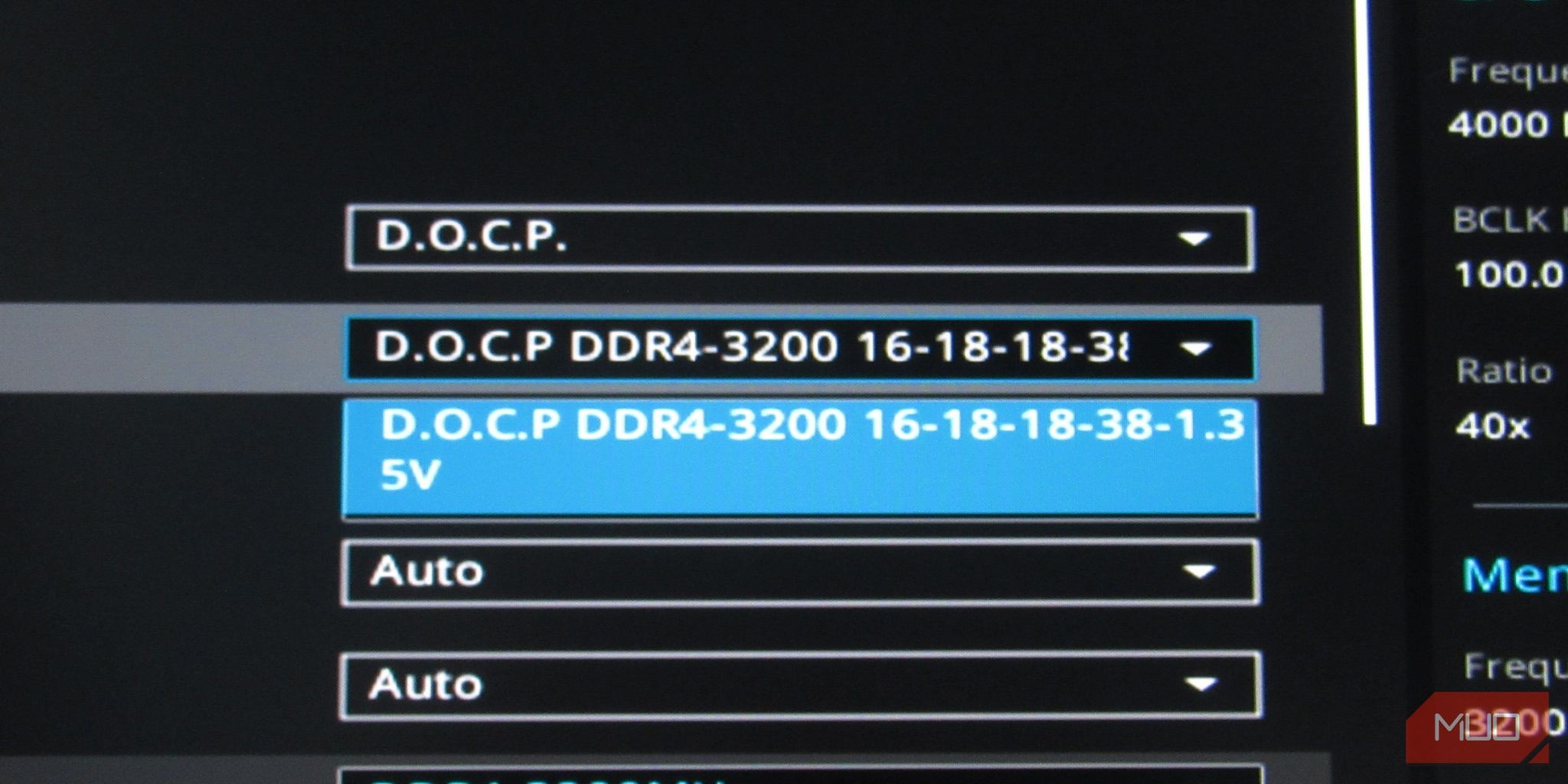 Hồ sơ ép xung 3200MHz DOCP được phóng to
Hồ sơ ép xung 3200MHz DOCP được phóng to
Chúng tôi không gợi ý bạn chạm vào tần số BCLK và chúng tôi khuyên bạn nên cẩn thận khi thay đổi tần số FCLK. Hãy thử nghiệm với tần số bộ nhớ vì nó dễ xử lý hơn và chuyển đổi trực tiếp hơn đến hiệu suất so với các tần số BCLK và FCLK.
Nhấp vào menu thả xuống trên Tần Số Bộ Nhớ và chọn tốc độ RAM mà bạn mong muốn. Trong phần tiếp theo, chúng tôi sẽ cho bạn thấy cách thử nghiệm với các tần số cao hơn so với các hồ sơ đã thiết lập.
Tùy Chỉnh Hồ Sơ XMP Của Bạn
Nếu bạn muốn tận dụng tối đa hiệu suất của RAM, bạn có thể tùy chỉnh tần số để cao hơn so với các hồ sơ ép xung bộ nhớ hiện có. Lưu ý rằng việc ép xung vượt qua các hồ sơ đã thiết lập có thể làm giảm tuổi thọ của RAM. Tuy nhiên, chúng tôi muốn ngăn chặn điều đó, vì vậy trọng tâm của chúng tôi sẽ là sự ổn định thay vì tốc độ RAM cao nhất có thể, dù là tốc độ đồng hồ hay thời gian RAM.
Việc đi quá xa có thể dẫn đến màn hình đen và bị kẹt ở đèn DRAM màu vàng hoặc đèn CPU màu đỏ trên bo mạch chủ của bạn. Nếu những điều này xảy ra, bạn có thể tháo các mô-đun RAM và bật máy tính mà không có chúng, tắt máy tính và chèn lại RAM và bật lại. Bạn cũng có thể đặt lại BIOS bằng cách xóa CMOS. Hãy kiểm tra cách xóa CMOS bằng cách tìm hiểu cách đặt lại bo mạch chủ của bạn.
Tăng Tốc Độ Đồng Hồ RAM
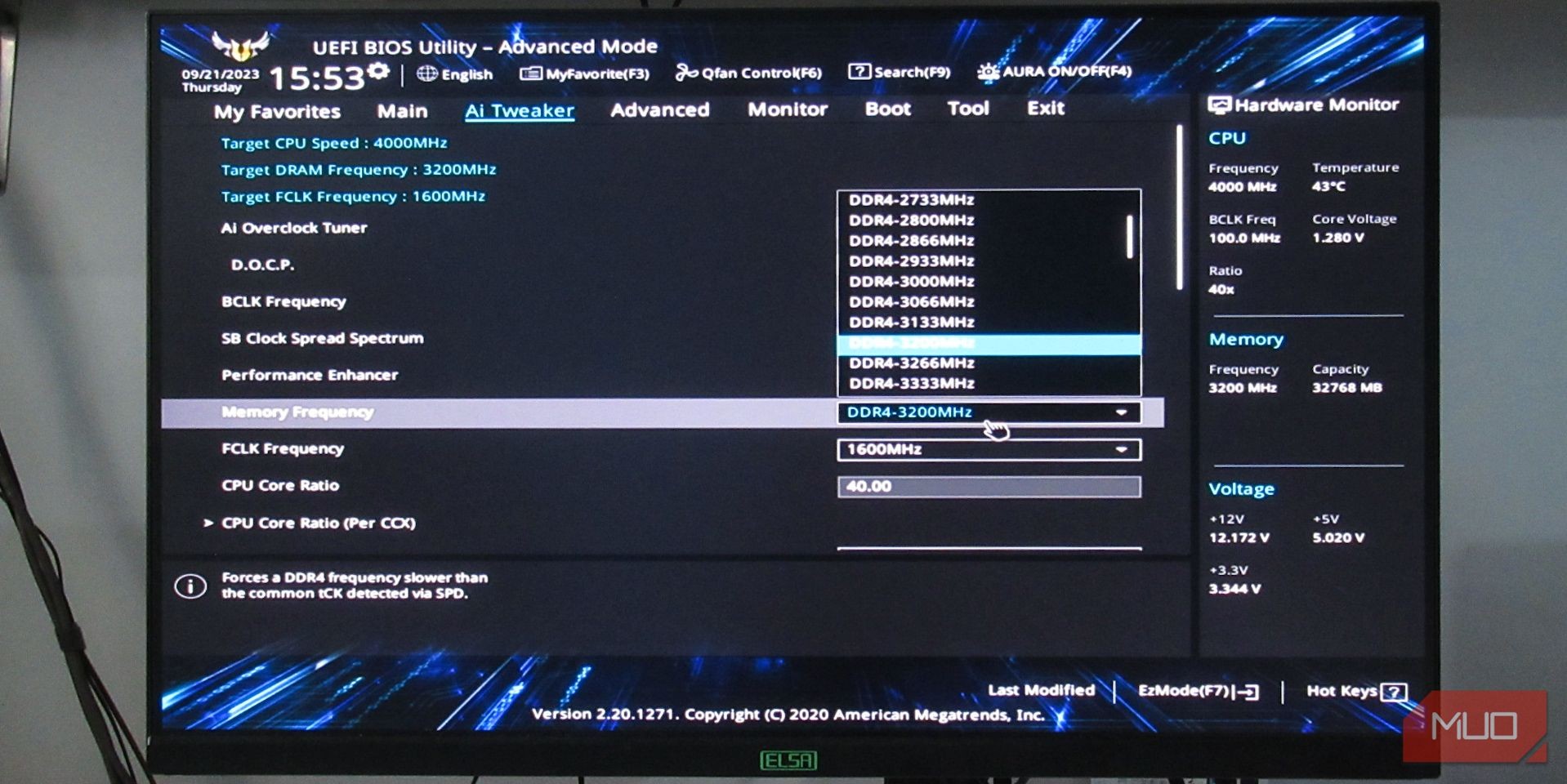 Tần số Bộ Nhớ 3200MHz được chọn trong Ai Tweaker
Tần số Bộ Nhớ 3200MHz được chọn trong Ai Tweaker
Để kiểm tra RAM của bạn, hãy bắt đầu từ tốc độ ép xung bộ nhớ cao nhất đã thiết lập và tăng lên 200MHz mỗi lần để đảm bảo an toàn. Hãy chắc chắn lưu và khởi động lại máy tính sau mỗi lần tăng và sử dụng máy tính trong vài phút, đảm bảo bạn không gặp phải màn hình xanh (BSOD), sự cố hoặc không có màn hình POST. Hãy thử chơi một trò chơi hoặc sử dụng một trong những chương trình đo hiệu suất cho Windows.
Hãy tiếp tục tăng cho đến khi máy tính của bạn bắt đầu không ổn định, sau đó quay lại khoảng 50-100 MHz cho đến khi nó ổn định.
Giảm Thời Gian RAM
Nếu bạn muốn giảm thời gian RAM để có bộ nhớ phản hồi nhanh hơn, bạn có thể giữ tốc độ đồng hồ XMP thấp nhất hoặc giảm nó xuống 100-200MHz. Sau đó, bạn có thể tiến hành giảm tCL (CAS Latency), tRCDRD (đọc), tRCDWR (ghi) và tRP (RAS Precharge) từ một đến hai chữ số. Đôi khi, tRCDRD và tRDCWR được kết hợp thành tRCD, nhưng bạn thường sẽ có cùng số cho cả hai, vì vậy không quan trọng nếu chúng được tách rời hay không.
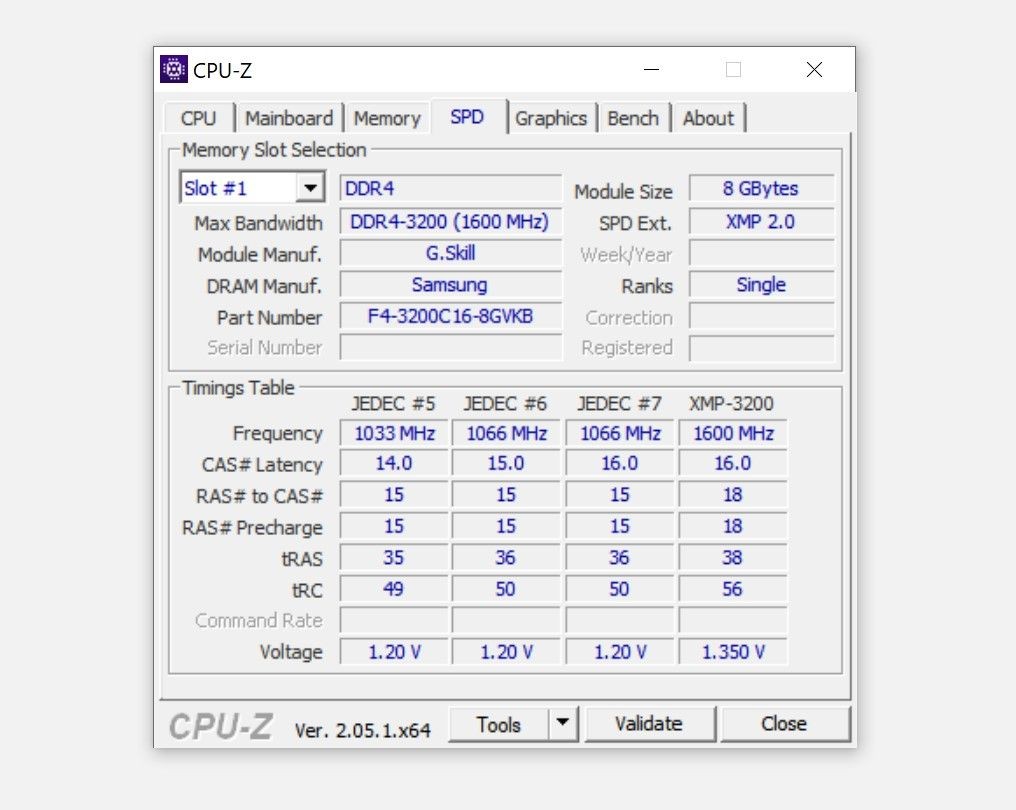 Hồ sơ SPD của CPU-Z
Hồ sơ SPD của CPU-Z
Là một nguyên tắc chung, tRAS nên là tCL + tRCD. Trong trường hợp của chúng tôi, nó là 16 + 18 = 34. Tuy nhiên, như bạn thấy ở trên, nó là 38. Điều này là vì việc đặt nó ở chính xác 34 có thể quá chặt, và nới lỏng nó một chút sẽ dẫn đến sự ổn định hơn.
Cuối cùng, tRC nên được đặt thành tRP + tRAS. Trong trường hợp của chúng tôi, nó là 56 vì tRP của chúng tôi là 18 và tRAS là 38. Bạn có thể nới lỏng nó thêm một hoặc hai để an toàn, nhưng hãy biết rằng việc nới lỏng thời gian của bạn quá nhiều cũng có thể dẫn đến sự không ổn định. Bạn cũng có thể thay đổi Tỷ Lệ Lệnh (tCR) thành 1T nếu RAM của bạn có thể xử lý được.
Việc thử nghiệm với thời gian RAM gần như chắc chắn sẽ yêu cầu bạn đặt lại BIOS. Nếu bạn muốn tránh điều này nhưng vẫn muốn làm cho thời gian RAM của mình chặt chẽ hơn, bạn có thể thử chỉ giảm tất cả mọi thứ xuống một chữ số và tính toán cho tRAS và tRC một lần và không đi xa hơn.
1. XMP là gì?
XMP (Extreme Memory Profiles) là công nghệ của Intel cho phép bạn ép xung RAM để tăng hiệu suất. Trên các máy AMD, nó có thể được gọi là DOCP, EOCP, RAMP hoặc EXPO.
2. Tại sao RAM của tôi không chạy ở tốc độ được quảng cáo?
Bo mạch chủ của bạn thường chạy RAM ở tốc độ thấp hơn để đảm bảo sự ổn định. Bạn cần kích hoạt XMP hoặc các hồ sơ ép xung bộ nhớ để đạt được tốc độ được quảng cáo.
3. Làm thế nào để vào BIOS?
Bạn có thể vào BIOS bằng cách nhấn liên tục phím DEL hoặc phím khác được chỉ định bởi nhà sản xuất bo mạch chủ của bạn khi khởi động máy tính.
4. Ép xung RAM có an toàn không?
Ép xung RAM có thể an toàn nếu bạn làm đúng cách. Hãy luôn kiểm tra sự ổn định của hệ thống sau mỗi lần thay đổi và không ép xung quá mức.
5. Tôi có nên giảm thời gian RAM không?
Giảm thời gian RAM có thể tăng hiệu suất, nhưng hãy cẩn thận vì nó có thể dẫn đến sự không ổn định. Hãy thử nghiệm từng bước và kiểm tra sự ổn định.
6. Làm thế nào để đặt lại BIOS?
Bạn có thể đặt lại BIOS bằng cách xóa CMOS. Hãy tham khảo hướng dẫn của nhà sản xuất bo mạch chủ của bạn để biết cách thực hiện điều này.
7. Tôi nên sử dụng phần mềm benchmark nào?
Có nhiều phần mềm benchmark cho Windows như CPU-Z, MemTest86, và AIDA64. Hãy chọn phần mềm phù hợp với nhu cầu của bạn để kiểm tra hiệu suất.
Kết Luận
Ép xung RAM bằng hồ sơ XMP có thể tăng hiệu suất đáng kể, đặc biệt là cho render 3D và chơi game. Việc kích hoạt XMP hoặc các hồ sơ ép xung bộ nhớ trong BIOS có thể tăng tốc độ đồng hồ của RAM lên tốc độ được quảng cáo hoặc cao hơn. Tùy chỉnh hồ sơ XMP cho phép bạn thử nghiệm với các tần số cao hơn để có hiệu suất cao hơn, nhưng hãy cẩn thận để đảm bảo sự ổn định và ngăn ngừa hư hỏng.
Hãy nhớ rằng, việc ép xung vượt qua các hồ sơ mặc định có thể ảnh hưởng đến tuổi thọ của RAM, vì vậy hãy luôn ưu tiên sự ổn định. Nếu bạn gặp phải sự cố, hãy thử các bước khắc phục như tháo RAM, xóa CMOS hoặc đặt lại BIOS.
Hãy thử nghiệm và tìm ra cấu hình tối ưu nhất cho hệ thống của bạn để tận dụng tối đa hiệu suất RAM. Đừng quên kiểm tra hiệu suất của bạn bằng các công cụ benchmark và điều chỉnh cho đến khi bạn đạt được sự cân bằng hoàn hảo giữa hiệu suất và ổn định.